Cara Uji Beta WordPress (& Mengapa Anda Harus)
Diterbitkan: 2022-12-09Versi beta WordPress memberi pembuat WordPress kesempatan untuk berbagi rilis yang akan datang dengan pengembang dan penguji beta sebelum dirilis ke massa. Dengan melakukan ini, WordPress dapat memperoleh wawasan berharga dari orang-orang yang paling sering menggunakan WordPress. Mereka dapat diberi tahu tentang bug, masalah, atau bahkan saran yang dapat membuat rilis menjadi lebih baik. Pengujian beta WordPress adalah salah satu dari banyak alasan WordPress terus menjadi CMS paling populer untuk pengembangan web.
Apa itu WordPress Beta?
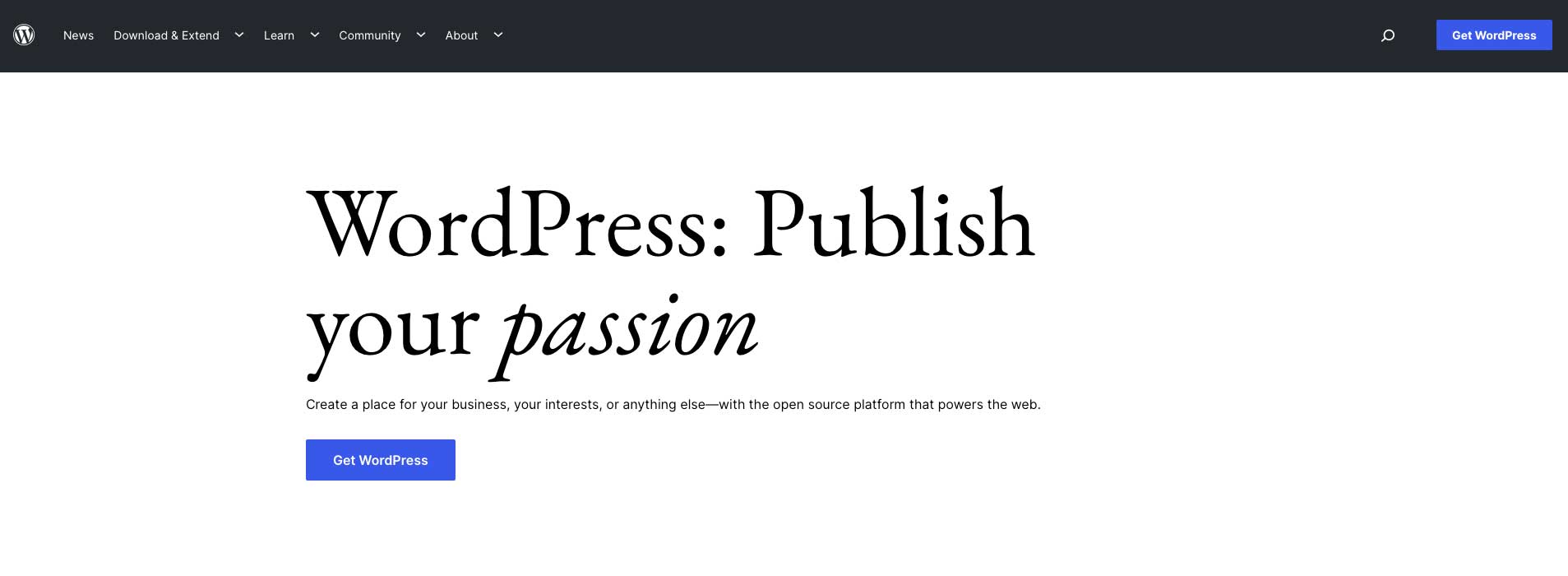
Sebelum rilis baru WordPress, pengembang dan penguji beta diizinkan mengakses versi beta WordPress. Versi beta ini memungkinkan pengembang dan penguji merasakan rilis yang akan datang, dan melaporkan bug atau masalah apa pun yang mereka temui. Versi beta WordPress biasanya menyertakan fitur yang dijadwalkan akan dirilis, tetapi tidak selalu. Ada kalanya fitur atau plugin tertentu yang hadir dengan versi beta tidak mencapai rilis final.
Meskipun demikian, mungkin ada fitur yang disertakan dengan rilis baru yang tidak disertakan dalam versi beta. Versi beta selalu tersedia sebelum rilis WordPress minor dan mayor. Rilis minor biasanya menawarkan sebagian besar pembaruan keamanan, dan hampir tidak pernah menyertakan fitur baru. Rilis utama direncanakan dan biasanya menyertakan fitur, plugin, dan tema baru.
Mengapa/Haruskah Anda Menguji Beta WordPress?
Kompatibilitas dengan Tema dan Plugin
Ada beberapa alasan mengapa Anda mungkin ingin menjadi penguji beta WordPress. Pertama-tama, ketika WordPress merilis versi baru, Anda mungkin khawatir tentang bagaimana kinerjanya dengan tema dan plugin yang telah Anda instal. Jika Anda adalah pengguna Divi, Anda harus tahu bahwa tim kami melakukan pengujian ekstensif sebelum dan sesudah versi baru WordPress dirilis. Kami memeriksa semua modul, Divi Builder, widget, blok, templat, dan bagian templat, di antara aspek-aspek lain dari inti WordPress dan Divi secara keseluruhan untuk memastikan semuanya berjalan dengan baik.
Tema apa pun yang Anda gunakan, Anda harus menguasai semuanya dan memastikan bahwa pemutakhiran akan lancar dengan menguji versi baru WordPress apa pun di situs pementasan. Menggunakan situs pementasan memastikan bahwa Anda dapat menguji bagaimana tema Anda, plugin penting (seperti WooCoommerce), dan elemen penting lainnya (seperti formulir web) akan bekerja sama tanpa harus khawatir menyebabkan masalah dengan situs langsung Anda.
Performa dan Daya Tanggap pada Browser dan Perangkat
Kedua, ini adalah cara yang bagus untuk memeriksa kekusutan pada semua ukuran layar, browser, dan perangkat. Lagi pula, tidak semua orang menggunakan Chrome di iPhone. Dengan banyaknya orang yang mengirimkan konten mereka melalui perangkat yang lebih kecil dan layar yang lebih kecil, sebaiknya uji area ini untuk menentukan apakah ada masalah, terutama dengan cara memuat halaman di setiap perangkat.
Masukan Pengguna yang Berharga
Terakhir, WordPress membutuhkan masukan tidak hanya dari pengembang tetapi dari pengguna WordPress sehari-hari. Ini membantu para pengembang WordPress untuk mengetahui bagaimana perangkat lunak mereka digunakan oleh orang-orang yang mungkin bukan tipe yang terlalu ahli teknologi. Kedua, penting bagi pengguna bahasa asli yang berbeda untuk melakukan pengujian. Lagi pula, WordPress tersedia dalam lebih dari 160 bahasa, jadi masuk akal bagi mereka yang berbicara bahasa selain bahasa Inggris untuk berpartisipasi.
Cara Uji Beta WordPress
Ada beberapa cara untuk menguji beta WordPress. Yang pertama adalah menggunakan plugin WordPress Beta Tester. Opsi kedua adalah menggunakan penyedia hosting yang memberi Anda kemampuan untuk memilih versi beta WordPress saat Anda menginstal situs baru, baik itu live atau staging. Mari jelajahi setiap metode dan cara mengujinya.
Menggunakan Plugin Penguji Beta

Untuk contoh ini, kita akan menggunakan tema Twenty Twenty-Two untuk menginstal dan menguji plugin WordPress Beta Tester. Seperti disebutkan sebelumnya, kami sarankan menggunakan situs pementasan. Ini berlaku di kedua situasi, apakah Anda ingin memutakhirkan versi WordPress Anda saat ini, atau menginstal versi beta. Salah satu mitra hosting kami, Cloudways, menyarankan metode ini.
Arahkan ke Plugins > Add New . Cari plugin WordPress Beta Tester di repositori WordPress. Klik Instal Sekarang .
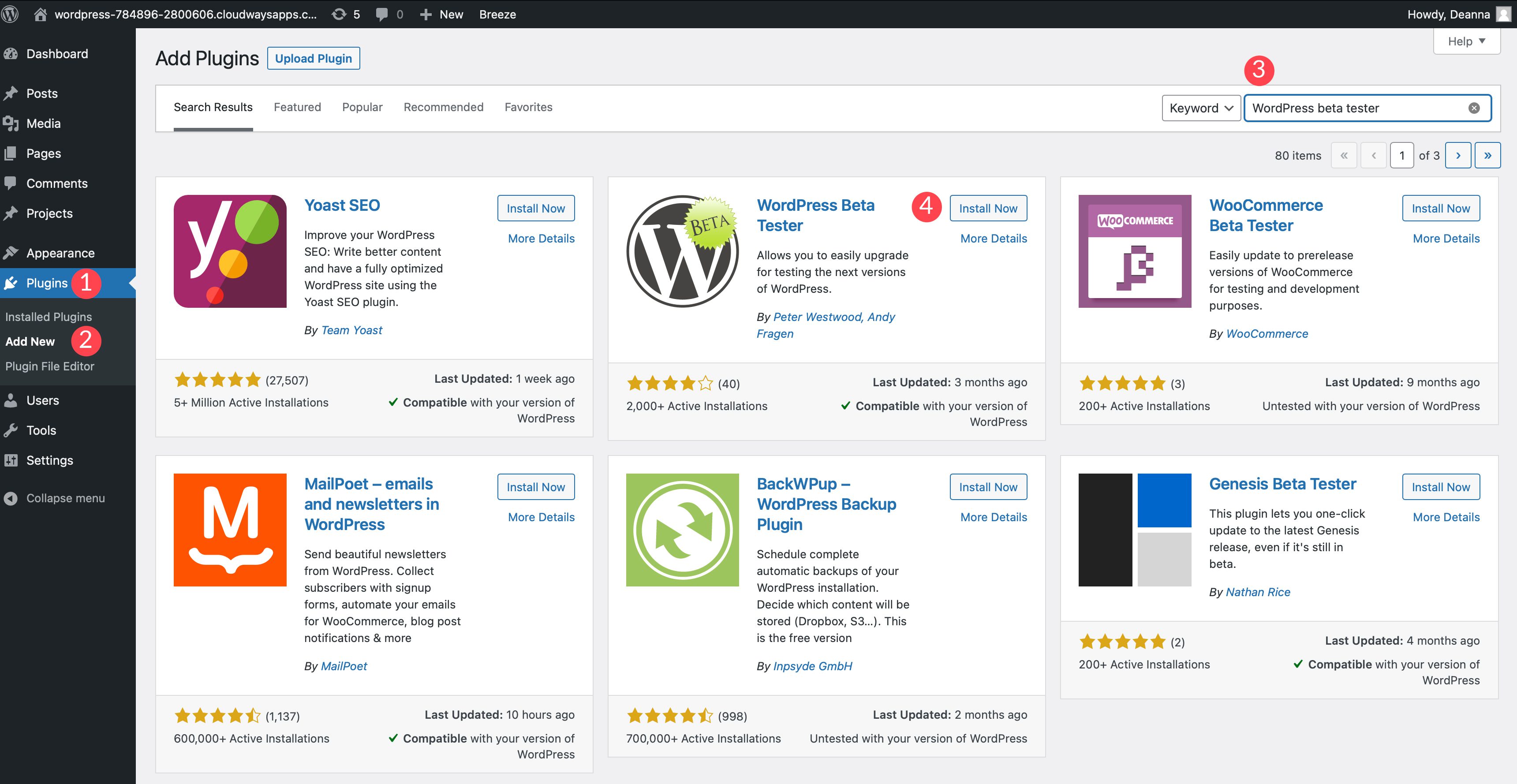
Aktifkan plugin. Selanjutnya, navigasikan ke Tools > Beta Testing untuk mengonfigurasi plugin.
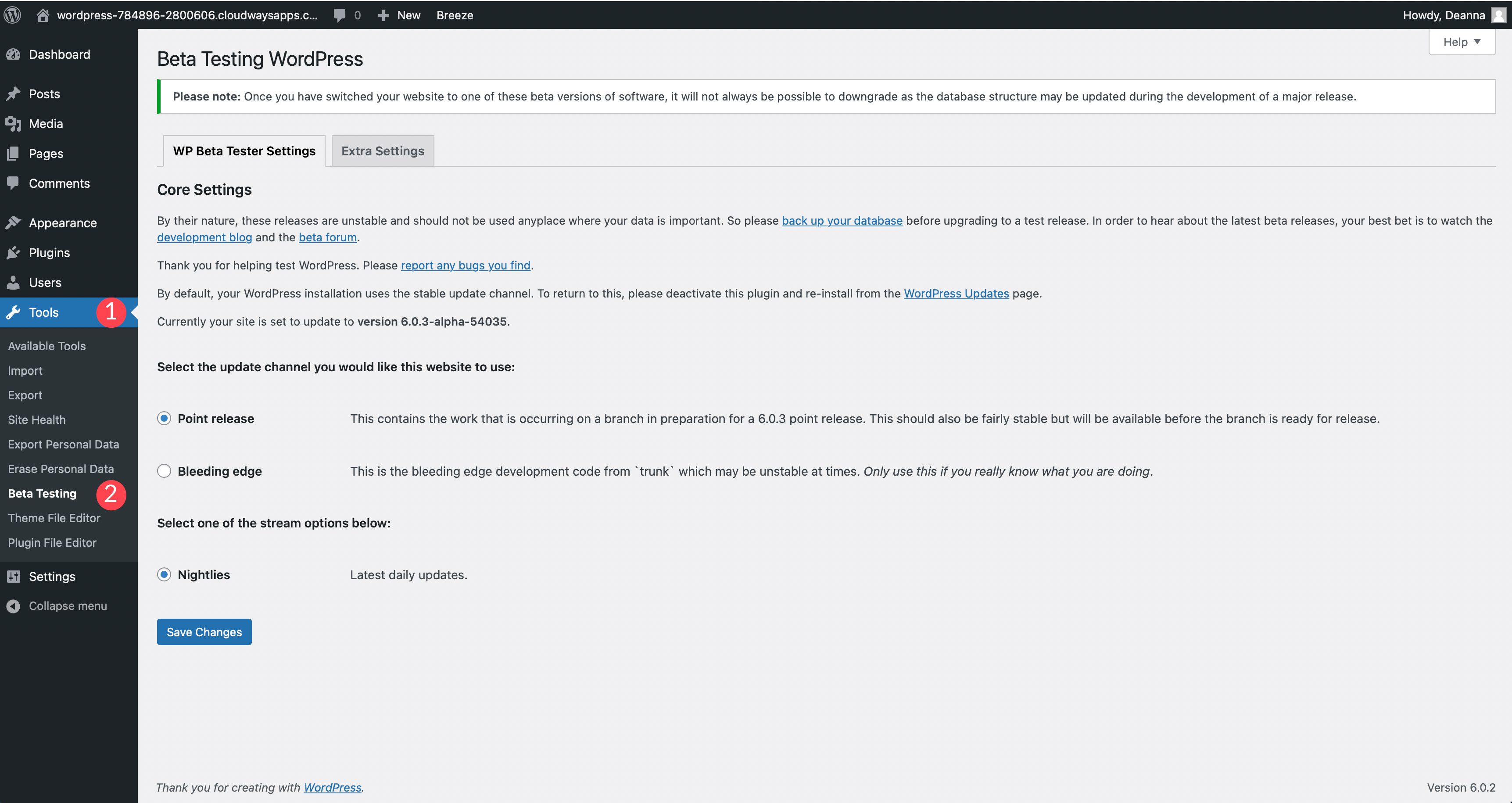
Kami akan lalai jika kami tidak menekankan pentingnya mencadangkan database Anda sebelum melanjutkan dengan menggunakan plugin. Ada plugin cadangan untuk membantu ini. Selain itu, ada baiknya untuk memperhatikan pengembangan blog setiap hari untuk tetap mengetahui perubahan terbaru selama versi beta. Seperti yang akan kita bahas nanti, Anda juga dapat mengunjungi forum Alfa/Beta, yang juga akan membantu Anda mengidentifikasi potensi kebakaran yang mungkin harus Anda padamkan setelah memperbarui versi WordPress ke beta.
Perlu diketahui juga bahwa setelah Anda beralih ke versi beta WordPress, Anda mungkin tidak dapat menurunkan versinya. Pastikan untuk melanjutkan dengan hati-hati.
Pengaturan Inti
Di pengaturan inti plugin, Anda diberi opsi untuk memilih titik rilis atau tepi berdarah . Point Release adalah pilihan yang paling stabil dari keduanya. Ini mencakup semua pekerjaan yang sedang dalam tahap pengembangan terbaru untuk rilis terbaru.
Sementara plugin menyatakan bahwa itu seharusnya cukup stabil, itu adalah pilihan yang jauh lebih aman daripada Bleeding Edge. Memilih opsi terakhir hanya boleh dilakukan jika Anda seorang rockstar WordPress tanpa takut akan hal yang tidak diketahui. Kemungkinan besar situs Anda terkadang rusak. Jika Anda telah memutuskan bahwa jalur pengujian beta adalah bagian penting dari kehidupan pengembang teknologi Anda, jangan ragu untuk memilih opsi ini. Bagi Anda yang hanya ingin melihat apakah tema atau plugin Anda kompatibel dengan versi terbaru WordPress sebaiknya memilih rilis poin .
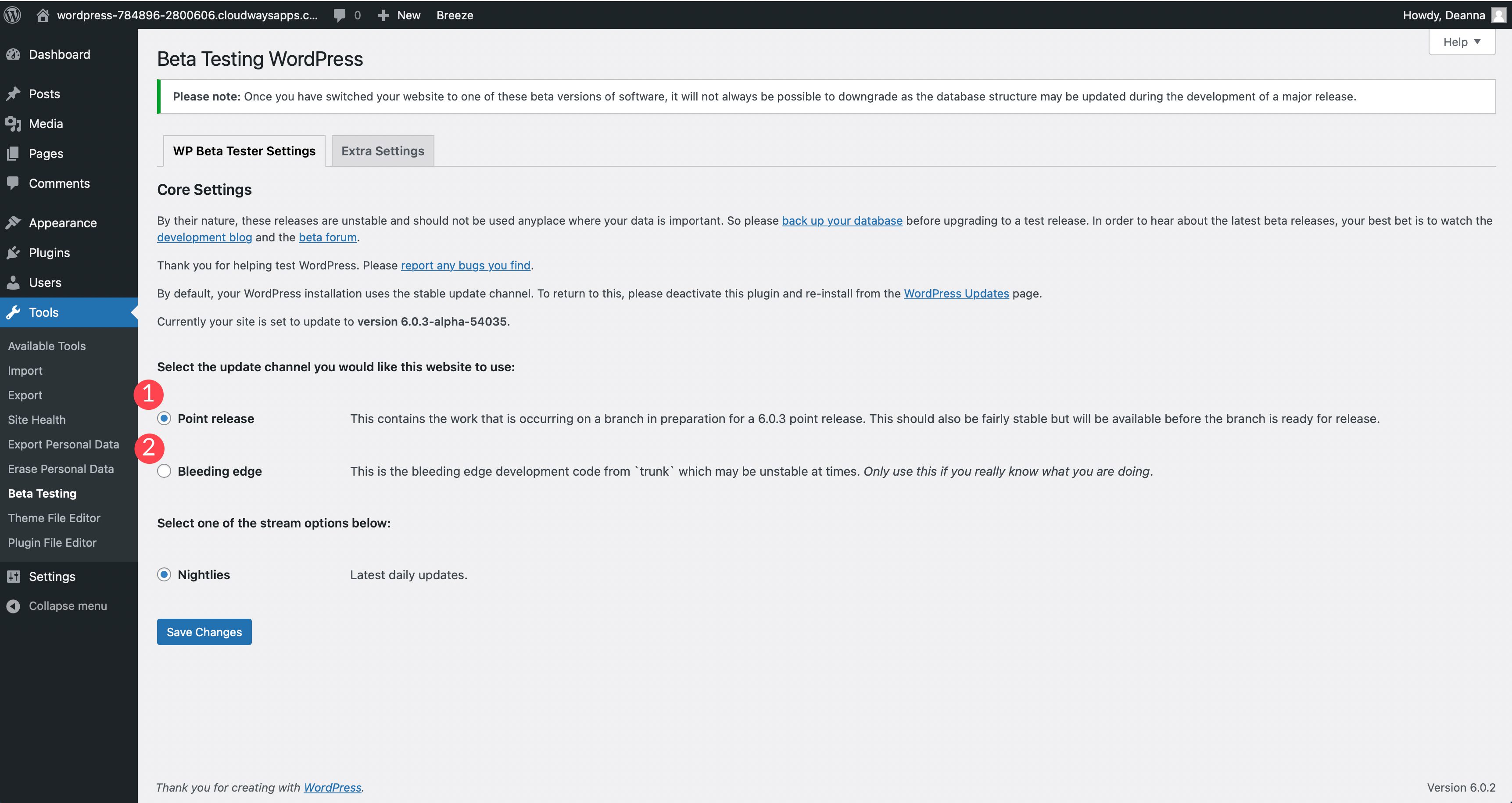
Secara default, nightlies akan menjadi satu-satunya pilihan Anda. Artinya, setiap hari, versi beta WordPress akan diperbarui dengan perbaikan dan tambahan terbaru. Setelah Anda menentukan pilihan, klik Simpan Perubahan .
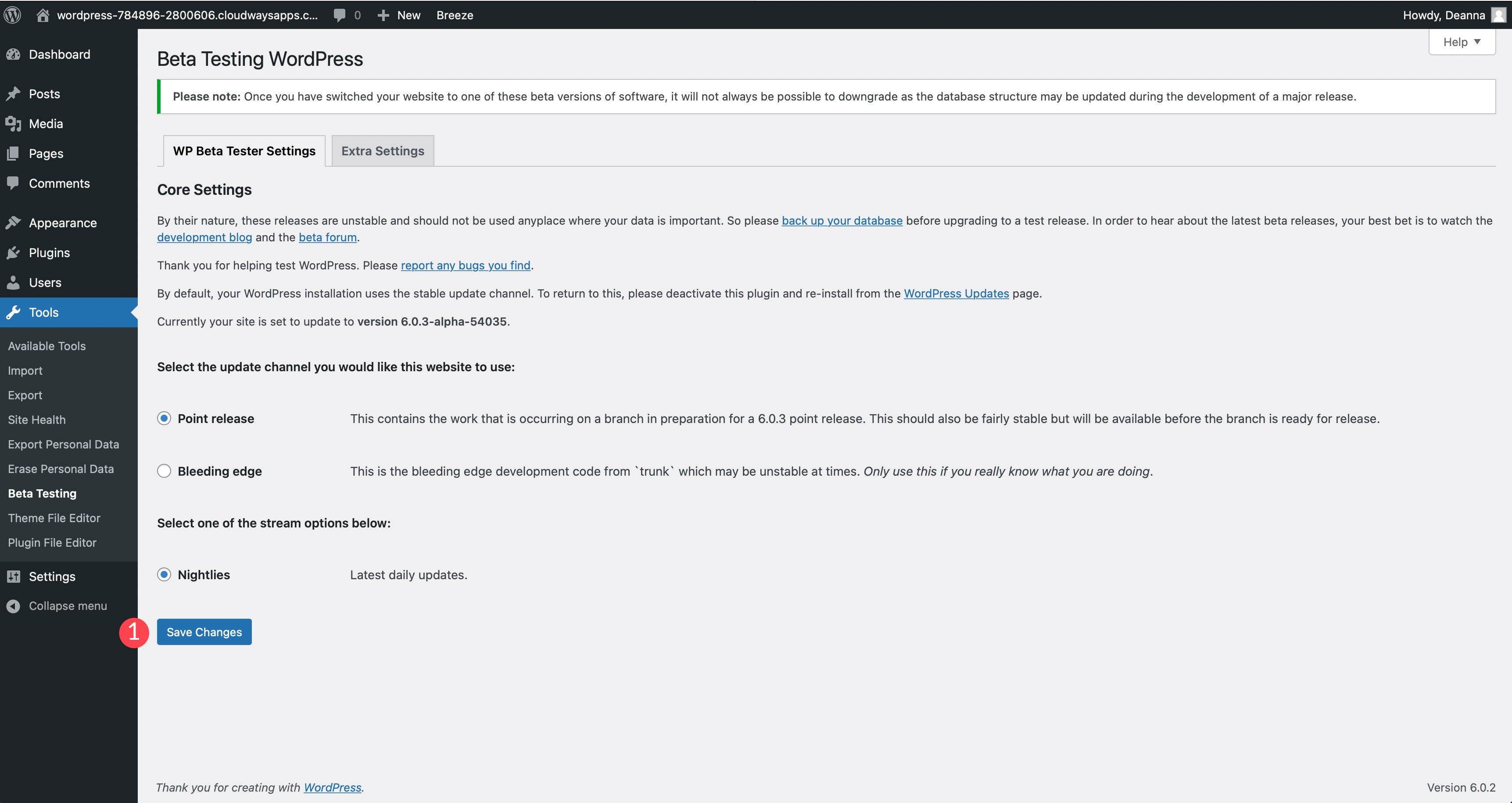
Pengaturan Ekstra
Pengaturan tambahan memberi Anda beberapa opsi. Pertama, Anda dapat mencentang lewati email pembaruan otomatis yang berhasil jika Anda tidak ingin menerima email admin setiap kali versi beta WordPress diperbarui. Pilihan kedua judul New Feature Testing digunakan untuk menguji fitur baru. Ia bekerja dengan menambahkan konstanta untuk diatur dalam file wp-config.php Anda. Konstanta adalah hal-hal seperti mengaktifkan mode debug, memperoleh informasi tentang kueri basis data, atau melindungi file wp-config.php Anda dari peretas, dan lain-lain.
Saat diaktifkan, plugin akan menambahkan konstanta berikut ke file wp-config.php Anda:
define( 'WP_BETA_TESTER_{$feature}', true );
Ini akan memungkinkan pengguna tingkat lanjut kemampuan untuk menguji fitur baru untuk WordPress, yang berguna jika Anda ingin membuat perubahan besar pada WordPress. Jika Anda menonaktifkan atau menghapus plugin, konstanta akan dihapus dari file.
Memutakhirkan WordPress
Setelah Anda menyimpan pilihan Anda, saatnya untuk memutakhirkan WordPress. Pastikan Anda telah membuat cadangan file dan database situs Anda sebelum melanjutkan. Untuk memperbarui, navigasikan ke Pembaruan di panel admin WordPress. Dari sana, klik Perbarui ke 6.0 terbaru setiap malam. Ini akan menginstal versi terbaru WordPress yang agak stabil dalam versi beta (tergantung pada pengaturan inti yang Anda pilih di bagian terakhir).

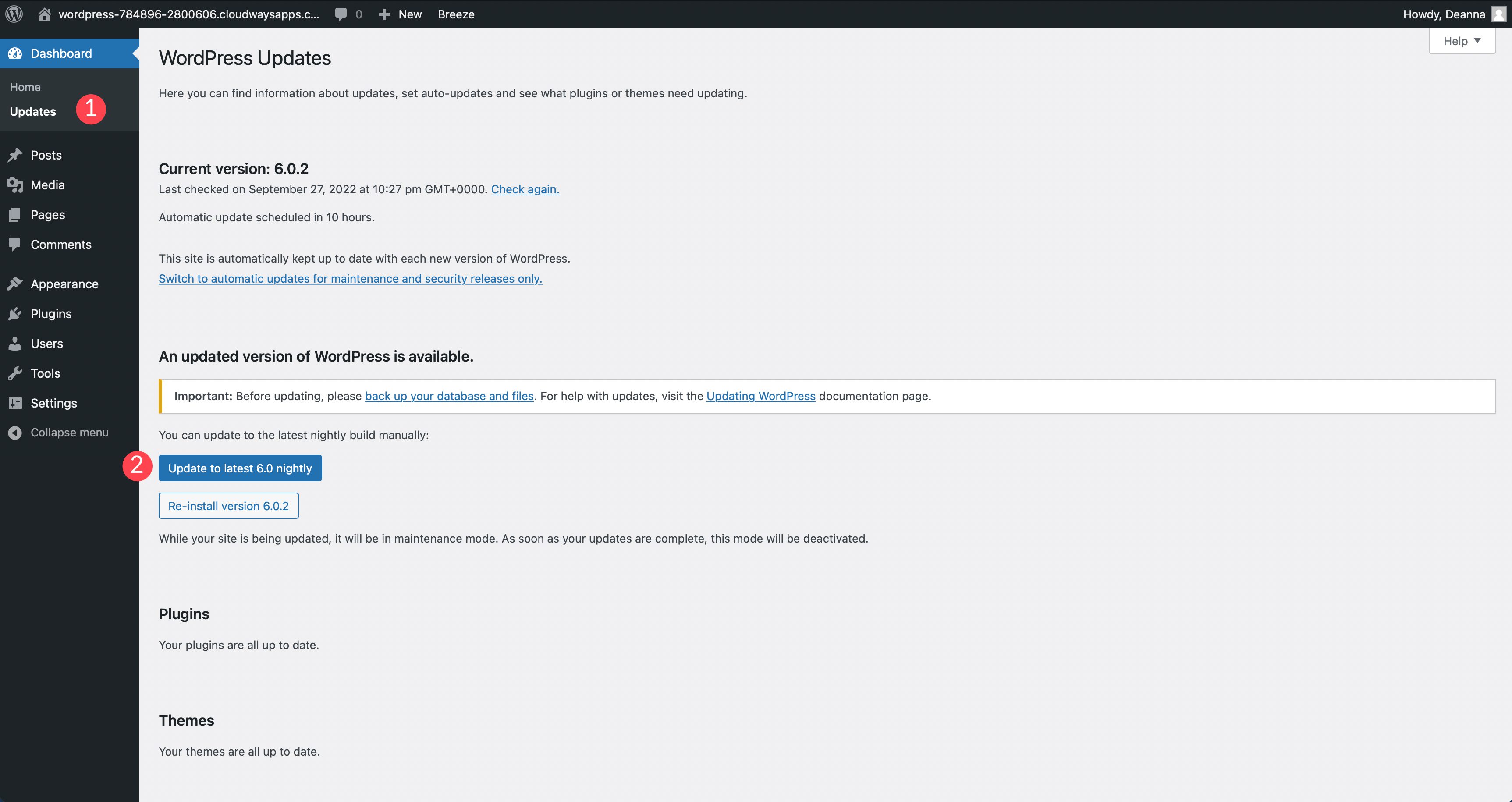
Menggunakan Penyedia Hosting
Ada cara tambahan untuk menginstal WordPress versi beta terbaru. Beberapa penyedia hosting seperti Pressable menawarkan kemampuan untuk memilih versi beta terbaru WordPress di dasbor hosting. Ini adalah cara yang cepat dan mudah untuk menginstal versi terbaru, dan dengan cepat kembali ke versi yang lebih stabil jika diperlukan. Misalnya, Pressable memiliki menu tarik-turun praktis yang memungkinkan Anda memilih beberapa versi.
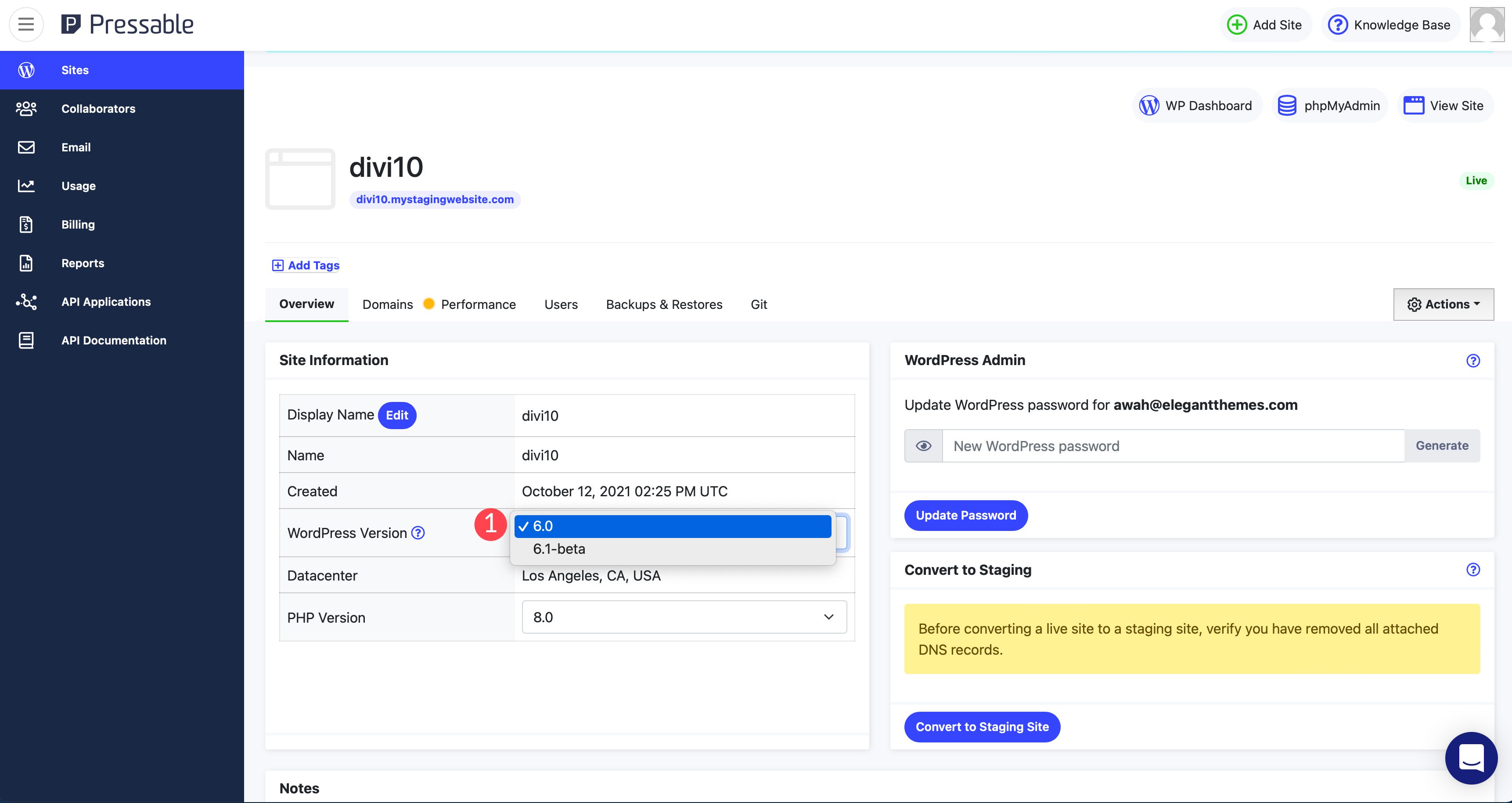
Memutakhirkan dengan metode ini memungkinkan Anda membuat cadangan cepat, membuat lingkungan pementasan, dan memutakhirkan WordPress semuanya di satu tempat.
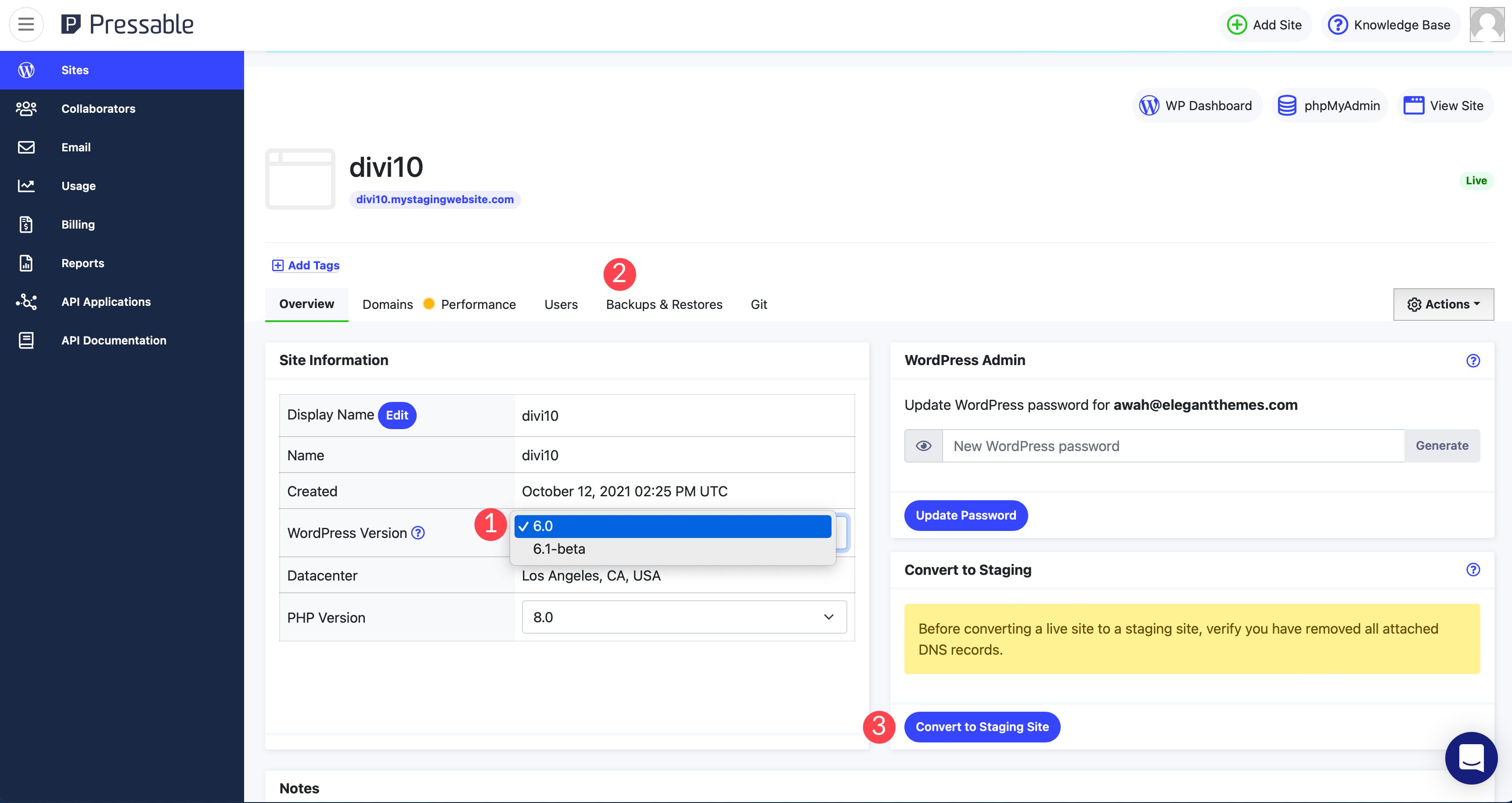
Cara Mengirim Laporan Bug Saat Pengujian Beta
Hal pertama yang perlu diingat adalah mencatat dengan baik. Anda ingin mendokumentasikan setiap bug atau masalah yang Anda temui. Ini adalah prasyarat penting untuk mengirimkan laporan. Ada dua cara untuk melaporkan bug dan masalah. Pertama adalah halaman pelaporan bug di situs web resmi WordPress. Ini digunakan terutama untuk versi WordPress yang sudah ada dan dirilis. Kedua, Anda dapat membuat postingan di forum dukungan Alfa/Beta. Di sinilah Anda akan melaporkan bug atau masalah apa pun yang Anda temui saat menguji versi beta WordPress. Mari kita bahas proses untuk masing-masing.
Melaporkan halaman Bug
Pastikan untuk membagikan catatan terdokumentasi Anda di halaman Pelaporan Bug di WordPress.org. Saat mengirimkan laporan, ada beberapa langkah yang harus Anda ambil.
Langkah 1: Lihat Halaman Bug Pertama yang Baik
Sebelum mengirimkan laporan, lihat halaman Good First Bugs yang akan membantu Anda memahami prosesnya. Ada lebih dari 100 contoh tiket yang dibuat oleh pengguna lain. Mereka sudah dikerjakan, atau ditugaskan ke pengembang WordPress. Setelah Anda membaca dengan teliti halaman Good First Bugs dan memiliki ide bagus tentang cara merumuskan tiket Anda, klik tombol Buat Tiket Baru.
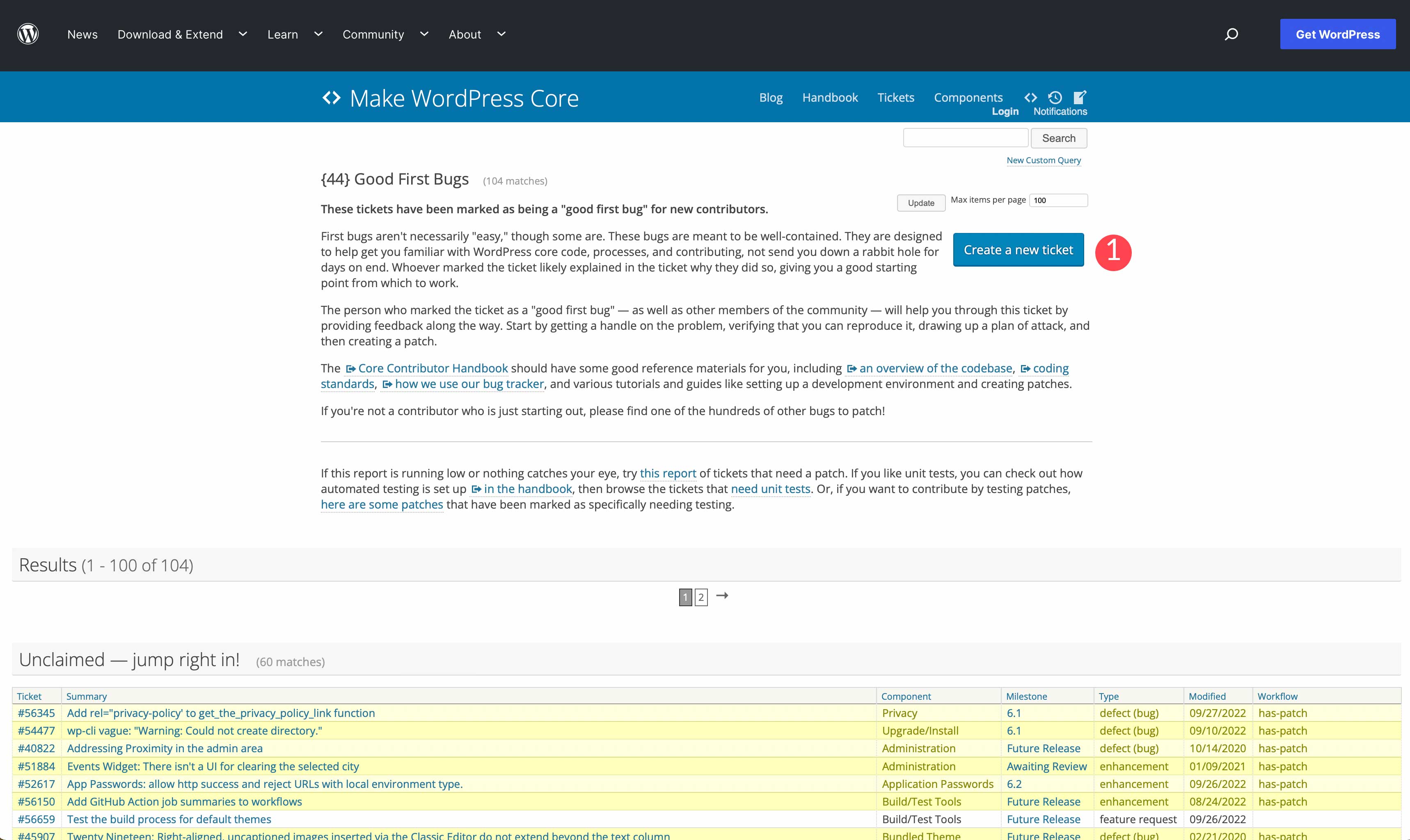
Anda akan diminta untuk masuk ke akun WordPress.org dengan memasukkan nama pengguna (atau alamat email) dan kata sandi. Jika Anda tidak memiliki akun, Anda dapat membuatnya sekarang.
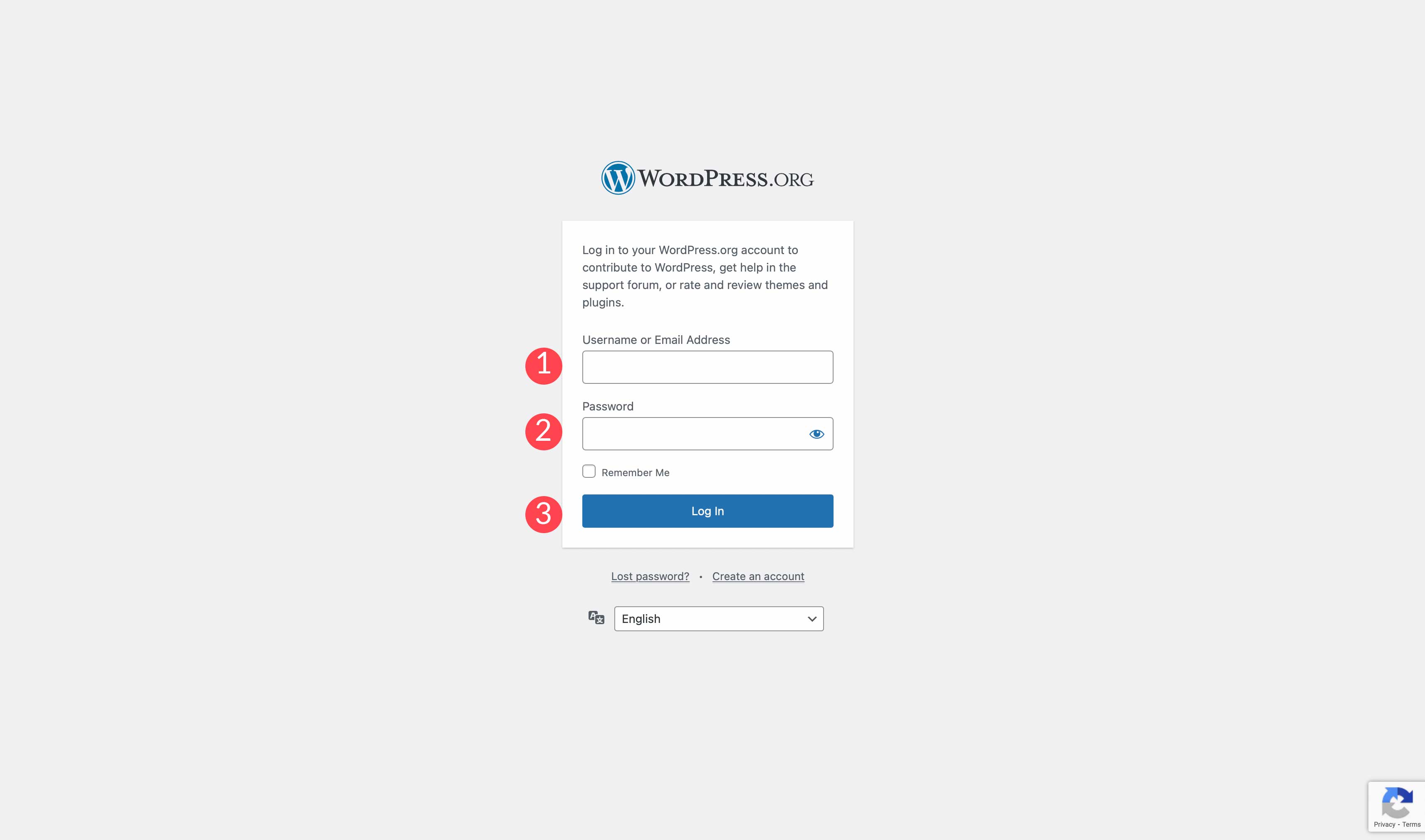
Langkah 2: Cari Tiket yang Ada
Sebelum mengirimkan tiket, ada baiknya untuk memeriksa apakah ada orang lain yang telah mengirimkan tiket serupa. Di halaman tiket baru, ada link untuk mencari tiket yang sudah ada. Ini tempat yang bagus untuk memulai. Kemungkinannya adalah, jika Anda menemukan bug dalam versi beta terbaru WordPress, orang lain juga menemukannya. Periksa di sini terlebih dahulu sebelum melanjutkan membuat tiket baru.
Langkah 3: Buat Tiket Baru
Setelah login, Anda akan diteruskan ke halaman buat tiket baru. Akan ada serangkaian tip yang tercantum untuk Anda ikuti untuk membuat tiket yang bagus. Itu termasuk memastikan bahwa versi WordPress Anda terkini, mendokumentasikan setiap langkah yang diperlukan untuk mereplikasi masalah, apakah Anda menonaktifkan plugin atau tidak saat masalah Anda terjadi, dan menyertakan informasi relevan yang dapat membantu pengembang.
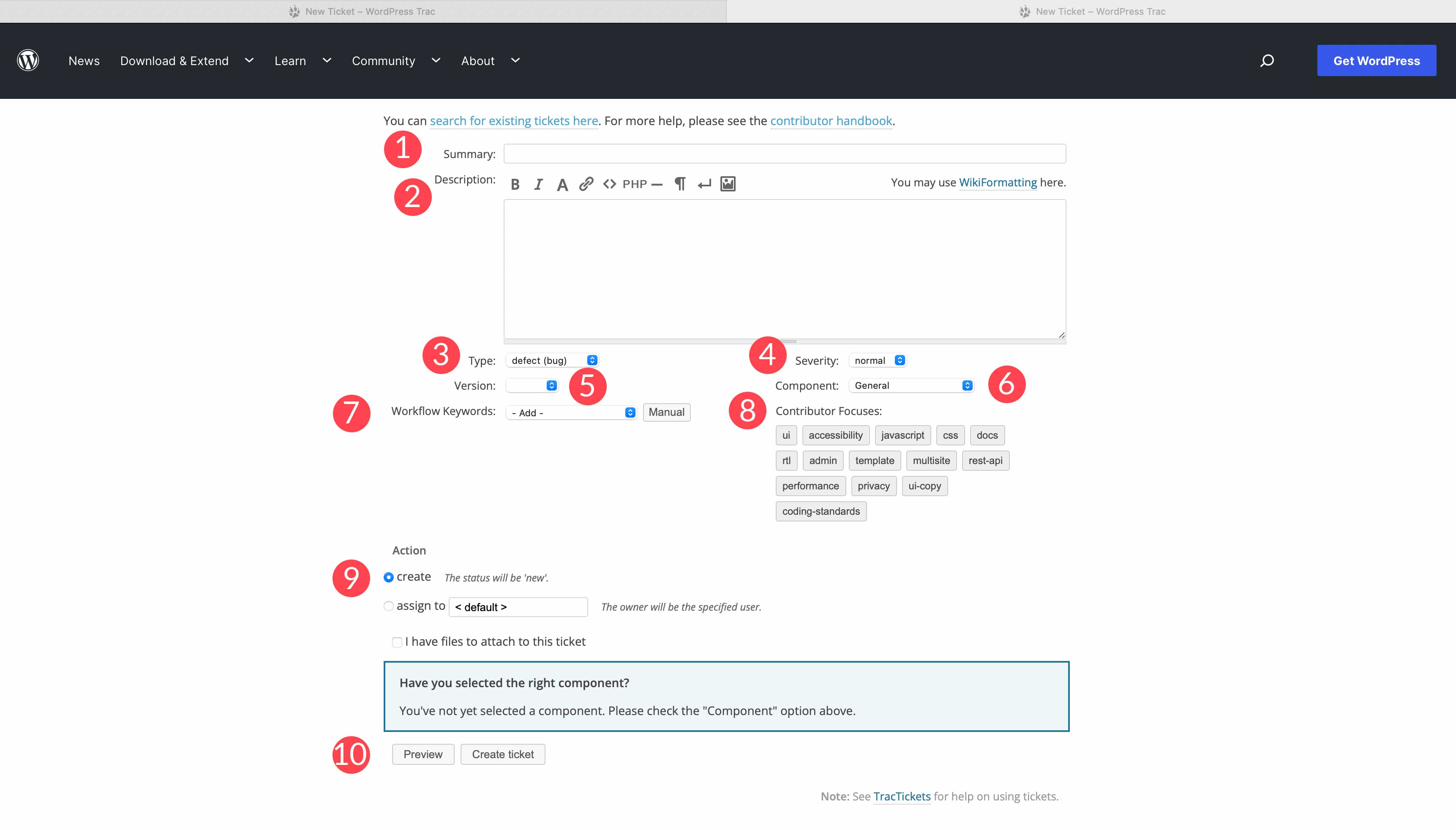
Isi formulir termasuk ringkasan (judul) untuk tiket Anda, serta deskripsi masalahnya. Anda juga harus memilih jenis – bug, peningkatan, atau permintaan fitur. Selanjutnya, pilih tingkat keparahan bug Anda. Tentukan versi WordPress yang Anda gunakan, dan pilih komponen yang mengalami masalah. Ini bisa menjadi masalah umum hingga sesuatu yang lebih spesifik seperti masalah dengan menu, login dan registrasi, taksonomi, aturan penulisan ulang, dan banyak lagi.
Selanjutnya, Anda harus memilih kata kunci alur kerja yang harus dikaitkan dengan tiket Anda. Ini bisa berupa kata kunci yang terkait dengan desain, pengembangan, atau penyempurnaan yang diperlukan. Area formulir berikutnya melibatkan fokus kontributor. Apakah ini masalah UI, apakah ada hubungannya dengan aksesibilitas, atau apakah ada masalah dengan CSS atau javascript? Fokus membantu pengembang untuk memahami jenis masalah apa dan di mana harus fokus.
Selanjutnya, atur tindakan untuk tiket Anda. Apakah Anda perlu membuat tiket baru, atau sudah ada? Terakhir, lampirkan file apa pun yang mungkin Anda miliki yang dapat berguna saat pengembang mulai mengerjakannya. Pastikan untuk mempratinjau tiket Anda sebelum membuatnya.
Forum dukungan Alfa/Beta
Alternatifnya, Anda dapat melaporkan bug apa pun yang Anda temukan di forum dukungan Alfa/Beta. Forum ini memungkinkan Anda untuk memberikan umpan balik dan melaporkan bug pada versi beta WordPress. Seperti di forum mana pun, Anda dapat mencari masalah Anda, atau membuat topik baru. Untuk memposting atau membuat topik baru, Anda harus masuk. Berikut adalah langkah-langkah yang harus Anda ambil untuk melaporkan bug di forum Alfa/Beta.
Langkah 1: Cari Masalah Serupa
Sebelum membuat topik baru, pastikan untuk mencari topik yang terkait dengan topik Anda di forum. Dengan lebih dari 115 halaman topik forum, kemungkinan besar Anda akan menemukan masalah serupa.
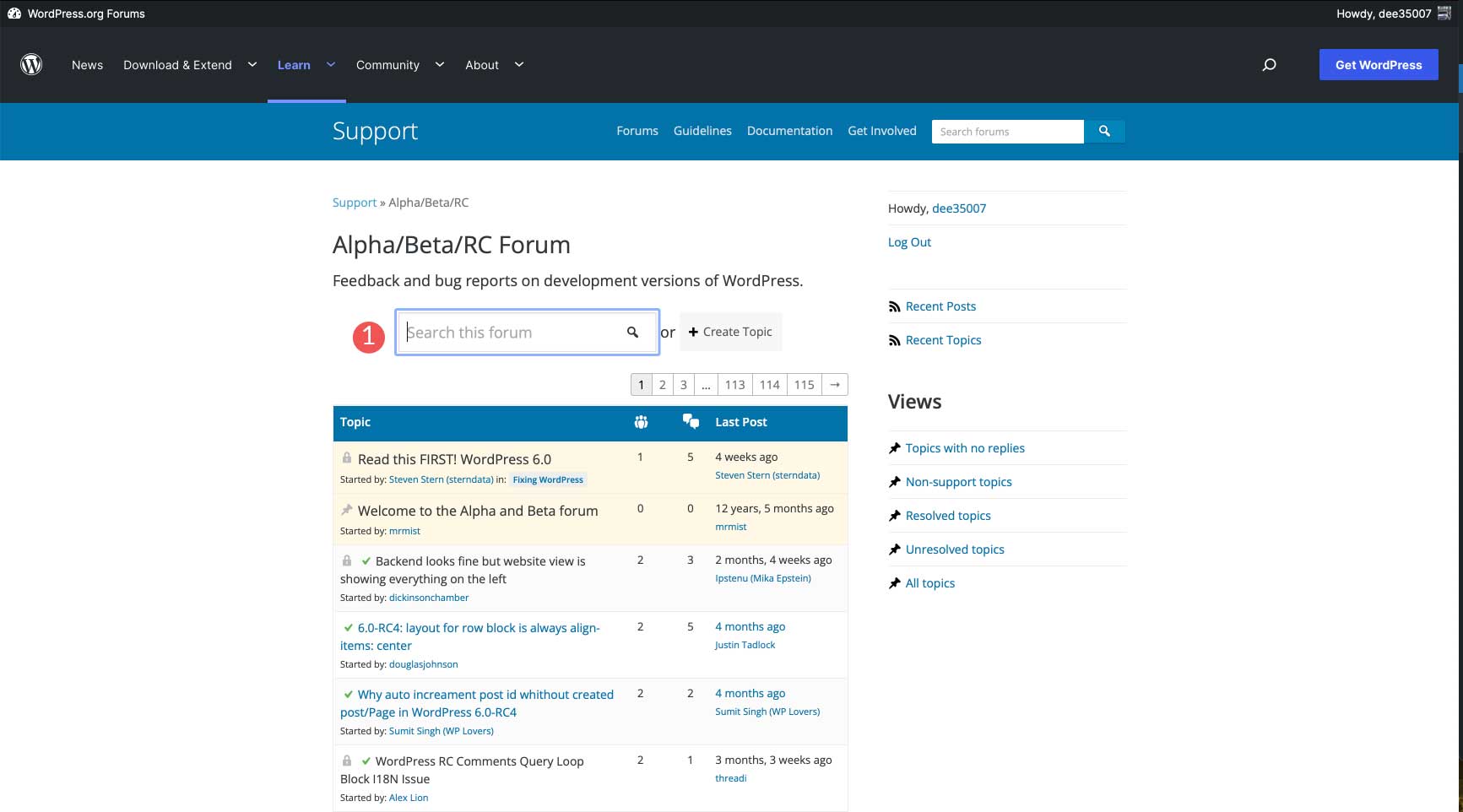
Langkah 2: Ikuti Pedoman
Pastikan untuk membaca topik sambutan forum untuk memaksimalkan peluang mendapatkan tanggapan. Pastikan plugin dan versi beta WordPress Anda sudah yang terbaru. Perlu diingat bahwa ini adalah forum untuk WordPress versi beta terbaru, jadi jangan memposting topik apa pun tentang tema atau plugin tertentu.
Selain itu, jika Anda melaporkan masalah keamanan, pastikan Anda melihat cara melaporkan kerentanan keamanan terlebih dahulu.
Langkah 3: Buat Topik Baru
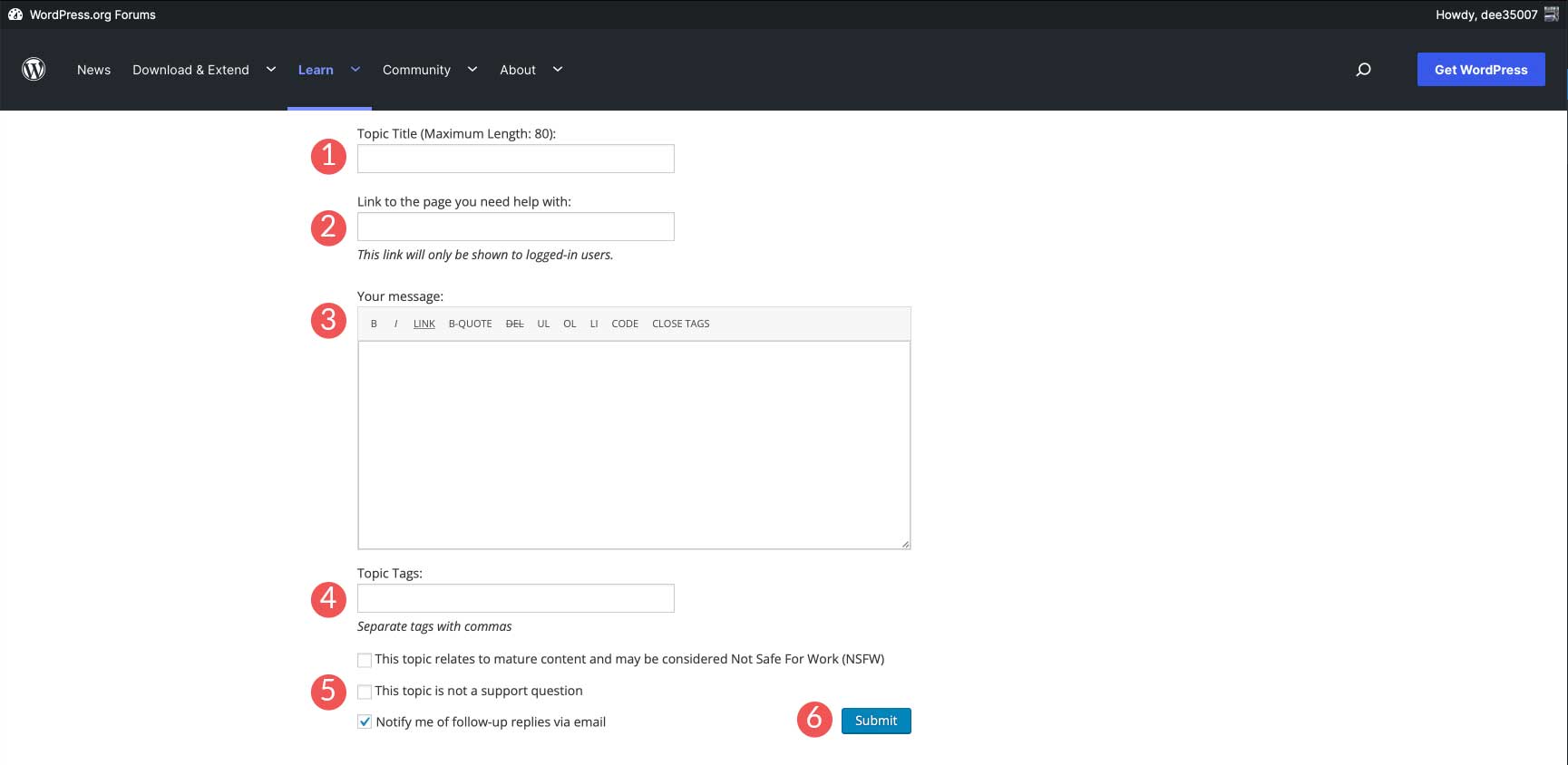
Untuk membuat topik baru, Anda harus mengisi formulir yang menguraikan masalah Anda. Pertama, beri nama topik Anda. Buat itu relevan dengan masalah Anda. Kedua, tautkan ke halaman yang mereferensikan masalah Anda. Pastikan itu dapat diakses oleh semua orang, dan bukan di jaringan lokal. Selanjutnya, masukan pesan sedetail mungkin. Hancurkan masalah yang Anda alami dengan catatan mendetail. Lebih banyak informasi lebih baik. Pastikan untuk menyertakan tag topik. Ini meningkatkan kemungkinan topik Anda terlihat. Terakhir, dengan menggunakan opsi kotak centang, pilih apakah Anda ingin diberi tahu tentang balasan tindak lanjut melalui email atau tidak. Hal ini penting dilakukan karena ini akan membuat Anda tidak memeriksa ulang topik Anda untuk melihat apakah ada yang telah menjawab.
Pengujian Beta WordPress Memiliki Keunggulan
WordPress adalah open source karena suatu alasan. Ini dirancang untuk dibangun oleh komunitas WordPress. Melalui pengujian beta, kami dapat terus meningkatkan fitur Editor WordPress dan fungsionalitas inti WordPress untuk menjadikan WordPress lebih baik bagi kita semua. Mampu menguji versi WordPress yang belum dirilis dengan tema dan plugin Anda sebelum dirilis memberi pengguna keuntungan besar. (Kita semua mengalami kesalahan WordPress yang perlu diperbaiki.) Plus, WordPress selalu membutuhkan pengguna sehari-hari untuk memberi tahu mereka tentang bug yang mungkin mereka temukan selama pengujian. Jika Anda tertarik untuk menjadi penguji beta untuk WordPress, lihat halaman bantuan yang diinginkan untuk melihat kebutuhan saat ini.
Apakah Anda seorang penguji beta? Jika demikian, beri tahu kami hal-hal yang biasanya Anda uji di komentar di bawah.
Pengungkapan: Posting ini berisi tautan afiliasi yang mendukung tim kami dan membuat konten blog gratis terus mengalir. Saat Anda membeli sesuatu setelah mengklik tautan afiliasi, kami mungkin menerima komisi.
